Trong thế giới công nghệ hiện đại, chiếc iPhone đã trở thành vật bất ly thân của hàng tỷ người trên toàn cầu. Tuy nhiên, đối với một chức năng cơ bản như báo thức, ứng dụng Đồng hồ (Clock) mặc định của Apple đôi khi lại không đáp ứng đủ nhu cầu, thậm chí còn gây ra không ít phiền toái. Là một người dùng iPhone lâu năm và thường xuyên phải đối mặt với tình trạng khó thức dậy đúng giờ, tôi đã tìm thấy một giải pháp đột phá: ứng dụng Alarmy. Kể từ khi chuyển sang sử dụng Alarmy, những lo lắng về việc ngủ nướng hay lỡ mất các cuộc hẹn quan trọng đã hoàn toàn biến mất. Đây không chỉ là một ứng dụng báo thức thông thường, mà là một công cụ mạnh mẽ giúp bạn thiết lập thói quen thức dậy hiệu quả, vượt trội hơn hẳn so với những gì ứng dụng mặc định có thể mang lại.
Tại Sao Alarmy Đáng Tin Cậy Hơn Ứng Dụng Đồng Hồ Mặc Định Của iPhone?
Đầu năm 2024, một vấn đề nghiêm trọng đã khiến hàng ngàn người dùng iPhone trên khắp thế giới phàn nàn trên mạng xã hội và các diễn đàn trực tuyến: báo thức trên ứng dụng Đồng hồ mặc định đột nhiên không đổ chuông. Cá nhân tôi cũng là một trong số hàng ngàn người chịu ảnh hưởng bởi lỗi khó chịu này. Có những lúc, tôi thức dậy vài phút trước giờ báo thức, chỉ để thấy báo thức hiện lên màn hình khóa iPhone nhưng không hề phát ra âm thanh nào. Những báo thức đã được bật vẫn hiển thị trạng thái “bật” ngay cả khi chúng đã qua giờ mà không kêu, và chúng cũng không được đặt là báo thức lặp lại.
Lỗi này đã khiến tôi phải tìm kiếm các giải pháp thay thế, từ việc sử dụng đồng hồ báo thức vật lý làm phương án dự phòng cho đến việc khám phá các ứng dụng báo thức iPhone bên thứ ba. Alarmy nổi lên như một lựa chọn nổi bật trong số đó. Mặc dù sự cố trên ứng dụng Đồng hồ mặc định của Apple dường như đã được khắc phục, nỗi lo về việc báo thức lại “phản bội” mình vẫn còn đó, khiến tôi tin tưởng hơn vào một giải pháp độc lập và hiệu quả như Alarmy.
Nhiệm Vụ Báo Thức Của Alarmy: Giải Pháp Chống Ngủ Nướng Hiệu Quả
Hầu hết chúng ta đều ghét âm thanh báo thức, nhưng cảm giác tệ hơn cả là bỏ lỡ một điều gì đó quan trọng chỉ vì bạn cứ nhấn nút “báo lại” (Snooze) hoặc tắt hẳn báo thức, để rồi tỉnh dậy khi mặt trời đã lên cao và nhận ra đã quá trưa. Với ứng dụng Đồng hồ mặc định của iPhone, khi báo thức kêu, bạn chỉ có hai lựa chọn: “Báo lại” (Snooze) hoặc “Dừng” (Stop). Nhấn “Báo lại” sẽ tạm thời tắt báo thức trong 9 phút, sau đó nó sẽ kêu lại. Chu kỳ này tiếp diễn cho đến khi bạn nhấn “Dừng”. Đối với một người khó ngủ như tôi, người đã “thành thạo” thói quen nhấn “Dừng” ngay khi nghe thấy báo thức, điều này hoàn toàn không hiệu quả.
Bạn không thể thay đổi thời gian báo lại trên iPhone, vì vậy giải pháp tiếp theo là đặt nhiều báo thức cách nhau 1 phút. Dù cách này có hiệu quả trong một thời gian, tôi thường xuyên yêu cầu Siri tắt tất cả báo thức của mình, và trợ lý ảo này làm điều đó mà không chút do dự—kết quả là tôi ngủ nướng thường xuyên hơn mức tôi muốn thừa nhận.
Trong khi ứng dụng Đồng hồ mặc định không cung cấp bất kỳ tính năng nào để phá vỡ chu kỳ ngủ nướng này, thì “Nhiệm vụ Báo thức” (Alarm Missions) của Alarmy đã đảm bảo tôi không còn mắc kẹt trong vòng lặp đó nữa. Ứng dụng này chia các nhiệm vụ thành hai loại: “Đánh thức trí não” (Wake Your Brain) và “Đánh thức cơ thể” (Wake Your Body). Danh mục đầu tiên bao gồm các nhiệm vụ như “Trí nhớ” (Memory), “Gõ phím” (Typing), “Toán học” (Math) và “Ký hiệu bị thiếu” (Missing Symbol). Danh mục thứ hai bao gồm “Bước đi” (Step), “QR/Mã vạch” (QR/Barcode), “Lắc” (Shake), “Chụp ảnh” (Photo) và “Squat” (Ngồi xổm).
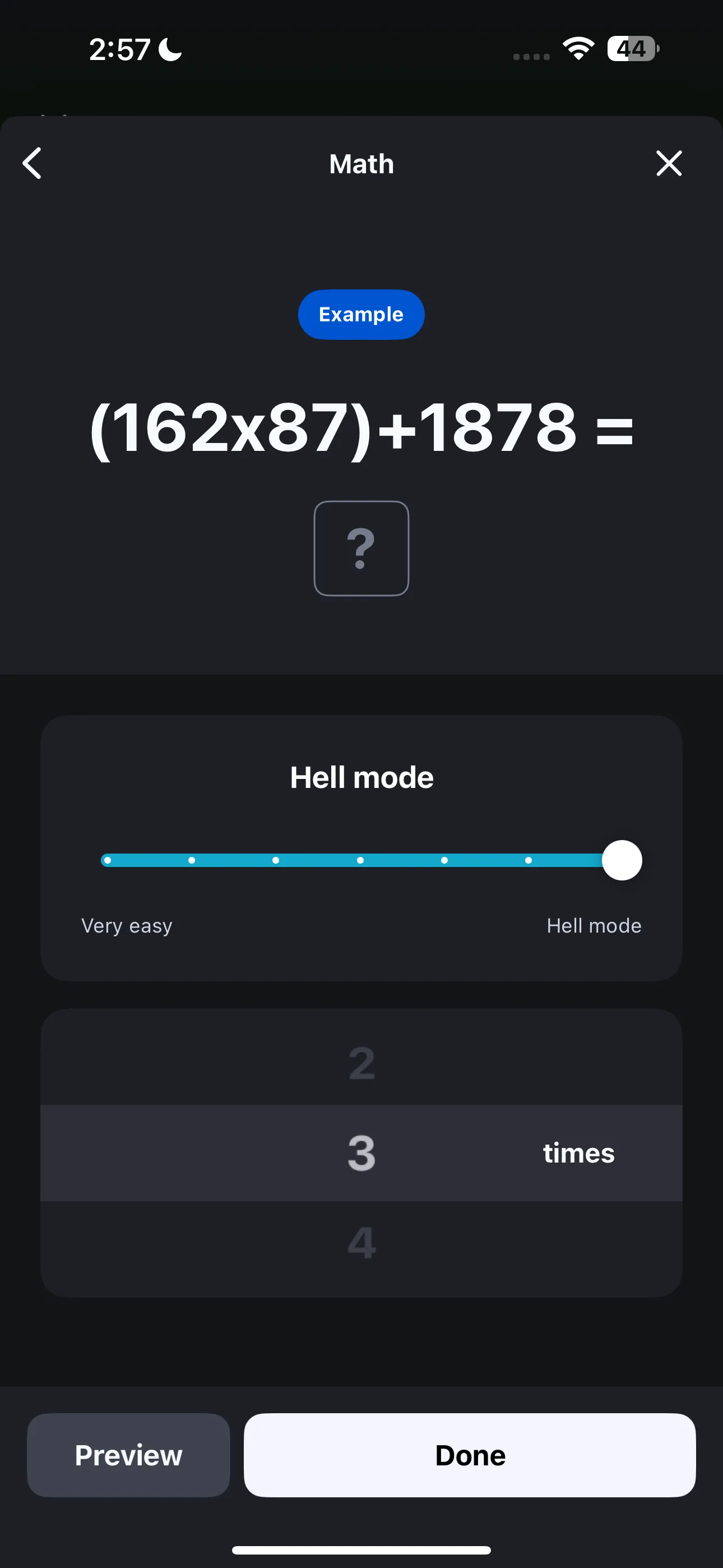 Giao diện nhiệm vụ Toán học chế độ khó (Hell Mode) của ứng dụng báo thức Alarmy trên iPhone
Giao diện nhiệm vụ Toán học chế độ khó (Hell Mode) của ứng dụng báo thức Alarmy trên iPhone
Vì tôi thường không gặp khó khăn khi thức dậy một khi bộ não đã được kích hoạt và tôi làm rất nhiều phép toán hàng ngày, tôi đã chọn nhiệm vụ “Toán học” trong phần “Đánh thức trí não”. Đối với hầu hết các nhiệm vụ này, bạn có thể điều chỉnh mức độ khó và quyết định số lần bạn muốn hoàn thành một nhiệm vụ. Đáng tiếc, các nhiệm vụ “Ký hiệu bị thiếu”, “Bước đi” và “Squat” chỉ có sẵn trên Alarmy Premium. Với Alarmy Premium, bạn cũng có thể đặt nhiều nhiệm vụ dưới một báo thức duy nhất, điều này hoàn hảo nếu bạn không thích một thói quen đơn điệu.
Tính Năng Đếm Ngược Thời Gian: Thông Tin Hữu Ích Để Quản Lý Giấc Ngủ
Thật kỳ lạ, một tính năng mà ứng dụng Đồng hồ mặc định luôn thiếu là bộ đếm ngược hiển thị thời gian còn lại cho đến báo thức tiếp theo. Nếu bạn từng cần đặt báo thức dựa trên số giờ chính xác bạn muốn ngủ, bạn có thể hiểu cảm giác khó chịu khi phải tự tính toán thời gian chính xác một cách thủ công.
Những tính năng nhỏ như vậy có thể thực sự tạo nên sự khác biệt cho một ứng dụng, và may mắn thay, Alarmy đã lấp đầy khoảng trống này. Nó hiển thị chính xác bạn còn bao nhiêu giờ và phút để ngủ trước khi báo thức kêu.
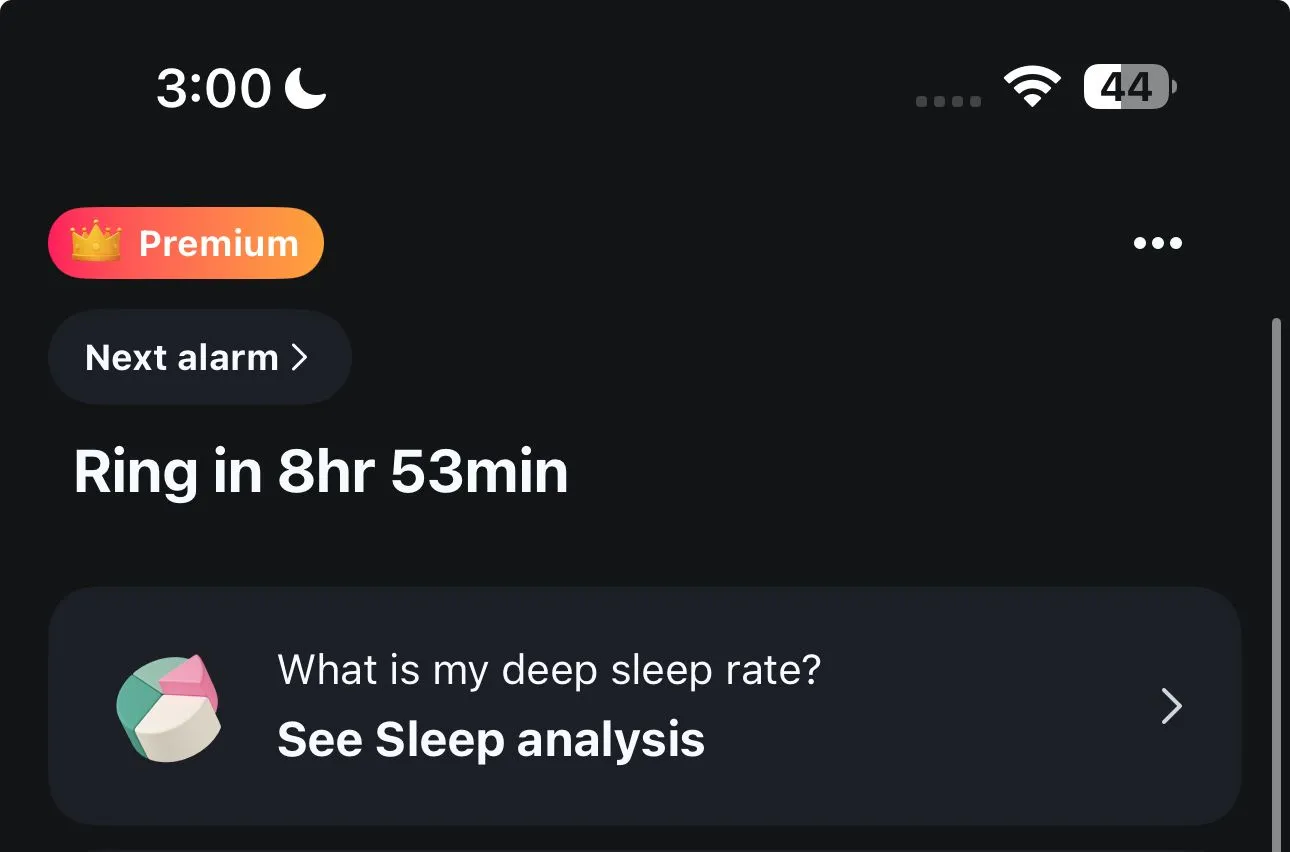 Tính năng hiển thị thời gian còn lại đến báo thức tiếp theo trên ứng dụng Alarmy
Tính năng hiển thị thời gian còn lại đến báo thức tiếp theo trên ứng dụng Alarmy
Tính năng này không chỉ giúp bạn không phải tính nhẩm vào những giờ kỳ quặc mà còn mang lại cho bạn một “cú sốc thực tế” vào những đêm bạn dành hàng giờ cuộn điện thoại thay vì nghỉ ngơi đầy đủ.
Âm Lượng Tăng Dần Và Đa Dạng Âm Báo: Đánh Thức Cả Người Khó Ngủ Nhất
Trong khi một số người thích thức dậy với âm báo nhẹ nhàng và êm ái, tôi hoàn toàn ngược lại. Tôi có thể ngủ xuyên mọi thứ, vì vậy một báo thức cần phải thật ồn ào và khó chịu để đánh thức tôi. Âm báo của ứng dụng Đồng hồ mặc định quá nhẹ nhàng đối với tôi, đó là lý do tại sao tôi yêu thích Alarmy.
Ứng dụng này sắp xếp các âm báo của nó thành bốn danh mục: “Vui vẻ” (Cheerful), “Yên tĩnh” (Calm), “Chuông báo” (Alarm bell) và “Lớn” (Loud). Tôi thường chọn một âm báo ngẫu nhiên từ danh mục “Chuông báo” hoặc “Lớn”, và tôi chưa bao giờ không muốn ném điện thoại của mình đi vì mức độ khó chịu của các âm báo này—một điều tốt khi bạn thực sự cần phải thức dậy!
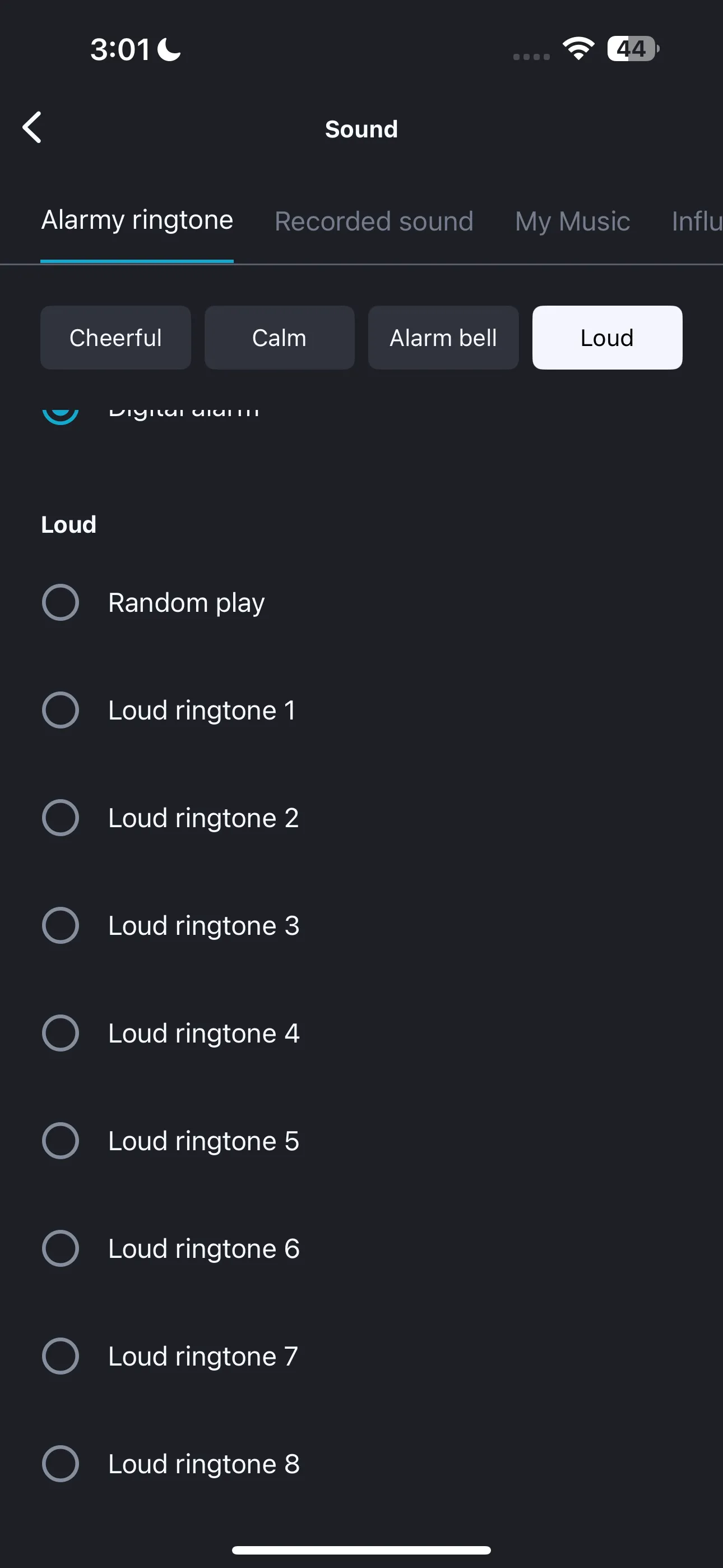 Danh sách các tùy chọn nhạc chuông báo thức có âm lượng lớn (Loud) trong ứng dụng Alarmy
Danh sách các tùy chọn nhạc chuông báo thức có âm lượng lớn (Loud) trong ứng dụng Alarmy
Đôi khi, bộ não của tôi sẽ bỏ qua một báo thức nếu tôi sử dụng cùng một âm báo quá nhiều ngày liên tiếp. May mắn thay, Alarmy cho phép bạn đặt âm báo thành “Ngẫu nhiên” (Random) trong một danh mục đã chọn, mang đến cho bạn một âm báo mới mẻ mỗi ngày.
Điều làm cho các âm báo của Alarmy, vốn đã khó chịu, trở nên tốt hơn nữa là tùy chọn để chúng tăng âm lượng dần dần. Khi cài đặt báo thức, bạn có thể bật “Thức dậy nhẹ nhàng” (Gentle wake up) và tùy chỉnh “Thời gian tăng âm lượng” (Volume increase time).
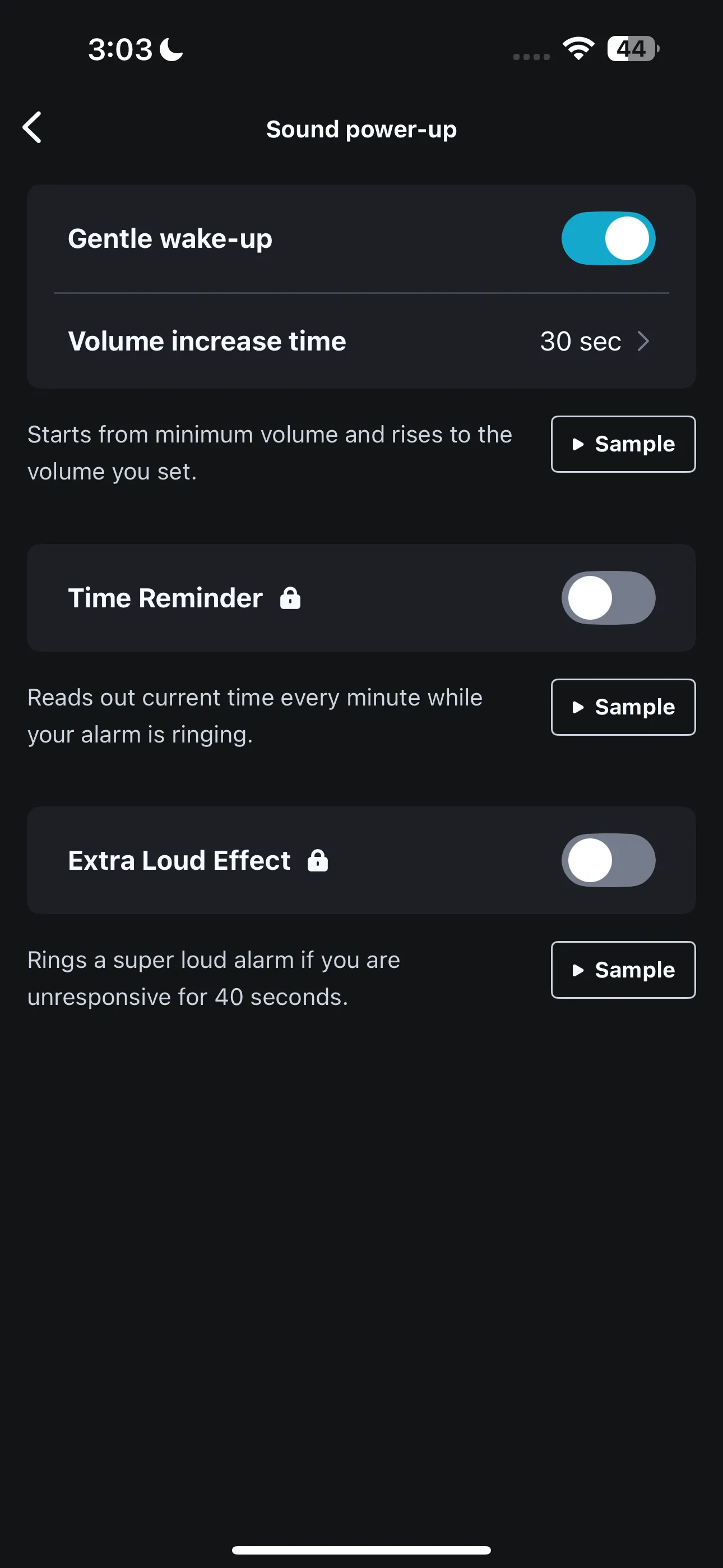 Cài đặt chế độ báo thức tăng dần âm lượng (Gentle Wake Up) trong ứng dụng Alarmy
Cài đặt chế độ báo thức tăng dần âm lượng (Gentle Wake Up) trong ứng dụng Alarmy
Điều này có nghĩa là báo thức của bạn bắt đầu ở mức âm lượng tối thiểu và từ từ tăng lên đến mức tối đa đã đặt.
Những tính năng yêu thích của tôi trong Alarmy có thể trông nhỏ nhặt, nhưng chúng tạo ra sự khác biệt lớn. Tôi thậm chí còn không nhớ lần cuối cùng mình nhấn nút báo lại và ngủ lâu hơn mức cần thiết, và tôi hoàn toàn nợ Alarmy vì điều đó!
Kết luận
Alarmy không chỉ là một ứng dụng báo thức; nó là một trợ thủ đắc lực giúp bạn kiểm soát thói quen ngủ và thức dậy của mình một cách hiệu quả. Với khả năng xử lý các lỗi của ứng dụng mặc định, tích hợp các “nhiệm vụ báo thức” độc đáo để đảm bảo bạn tỉnh táo, cung cấp thông tin đếm ngược hữu ích và các tùy chọn âm báo mạnh mẽ, tăng dần âm lượng, Alarmy thực sự đã thiết lập một tiêu chuẩn mới cho ứng dụng báo thức trên iPhone. Nếu bạn đang tìm kiếm một giải pháp đáng tin cậy để chấm dứt tình trạng ngủ nướng và bắt đầu ngày mới đầy năng lượng, Alarmy chắc chắn là lựa chọn hàng đầu mà bạn nên cân nhắc. Hãy tự mình trải nghiệm và khám phá những lợi ích mà Alarmy mang lại!